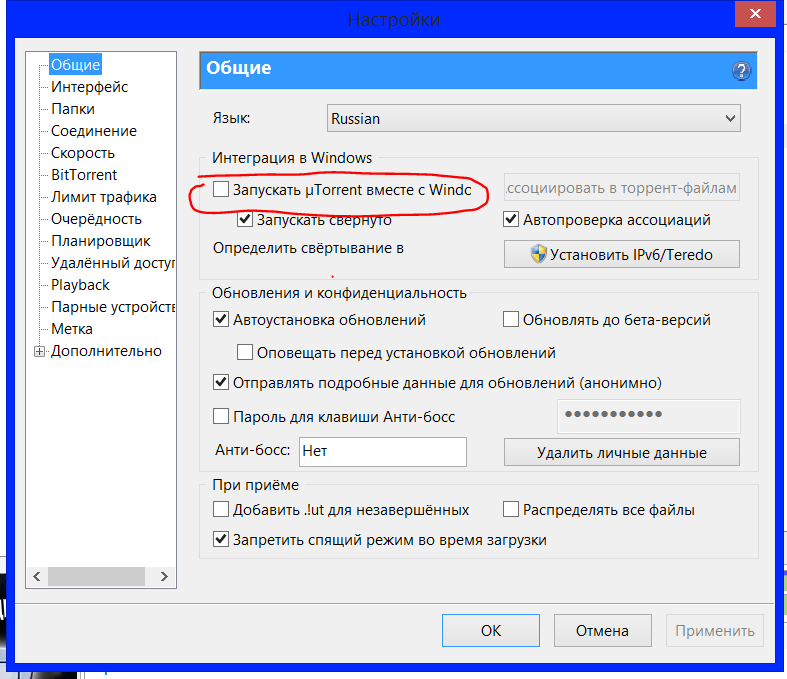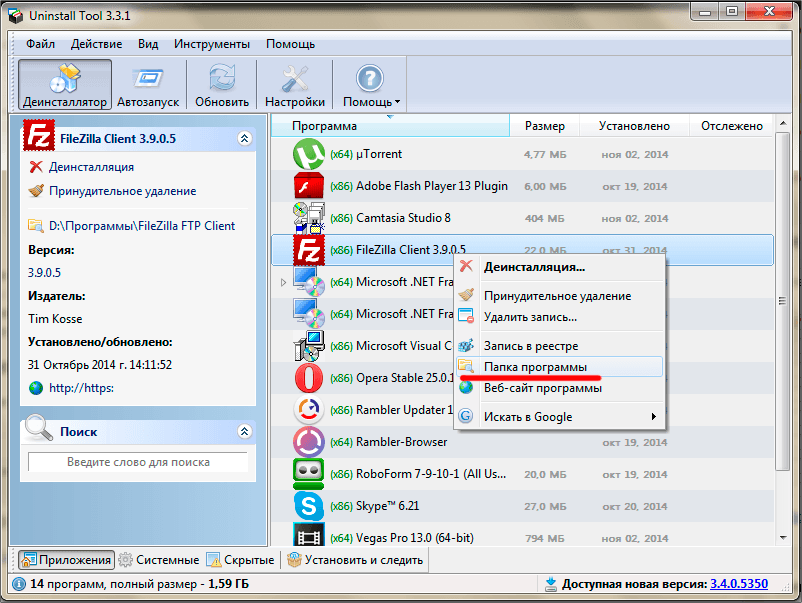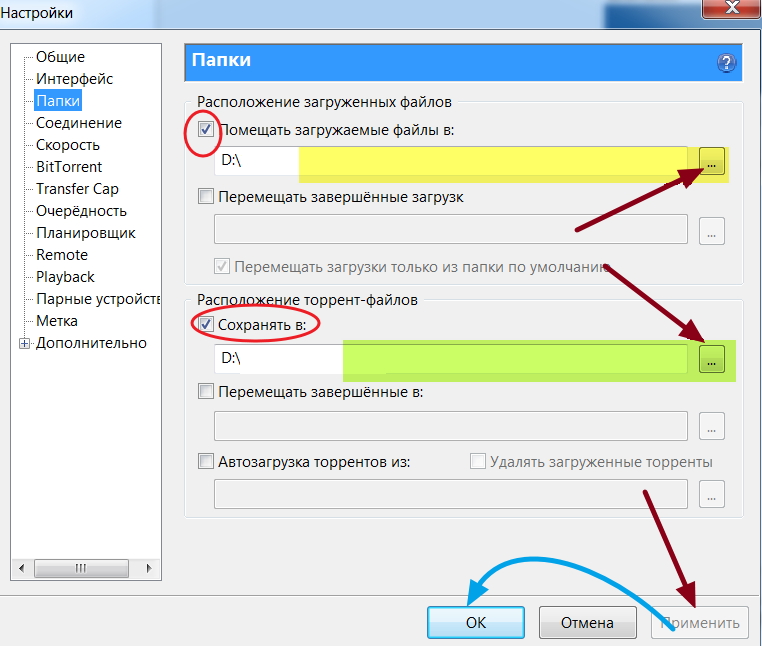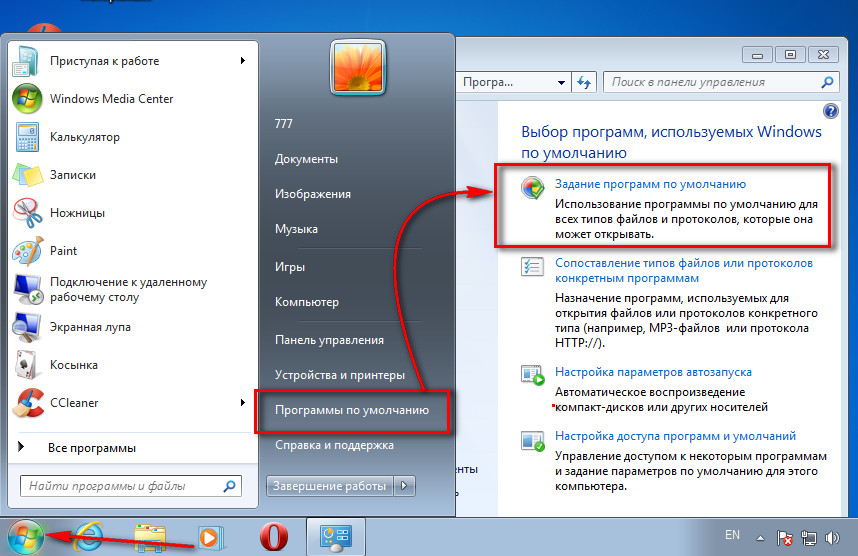Настроить все программы: Изменение программ по умолчанию в Windows
Содержание
Как настроить цифровое ТВ на телевизоре Samsung, LG, Sony и др.?
Время на чтение: 8 мин
Цифровое телевидение является бесплатным на всей территории России. Пусть выбор небольшой, всего 20 телеканалов, но здесь всегда отображаются актуальные новости о всем мире и первыми выходят развлекательные программы. Все, что нужно сделать, чтобы получить к ним – установить антенну и настроить цифровое ТВ на телевизоре или приставке. Мы уже давали советы по выбору лучшей антенны для приема цифрового ТВ. Теперь приведем инструкции по настройке телевизоров и приставок на примере популярных марок устройств.
Как настроить цифровое ТВ на большинстве телевизоров?
Если антенна установлена правильно и в телевизоре есть DVB-T2 тюнер, остается только произвести настройку. В целом алгоритм действий подобный на большинстве телевизоров. Следуя по логике из инструкции ниже, вы сможете выполнить настройку практически на любом устройстве.
Читайте также: Рейтинг лучших комнатных антенн для цифрового ТВ
Как настроить цифровое ТВ:
- Заходим в основное меню телевизора, а оттуда – в «Настройки».

- Выбираем пункт «Телеканалы», «Телевидение» или «Каналы».
- Запускаем «Автонастройка» и выбираем источник сигнала «Кабель».
- Жмем на вариант «Цифровое», если появляется выбора.
- Ожидаем, пока телевизор обнаружит каналы.
В некоторых случаях автоматическое обнаружение цифровых каналов не работает. В этом случае выбираем «Ручной» режим поиска и указываем данные поиска вручную. Часть данных можно найти на карте ЦЭТВ. Важна частота (МГц) и частота канала. Возможно пригодится еще скорость (6875 kS/s) и модуляция – обычно 256 QAM. Они нужны реже.
Инструкция по настройке цифрового ТВ на разных телевизорах
Не только у разных производителей, но и даже у моделей название некоторых пунктов может немного отличаться. Для примера мы рассмотрим особенности настройки телевидения на самых популярных устройствах.
Samsung
Инструкция по настройке цифровых каналов на телевизорах Samsung:
- Переходим в «Настройки» телевизора.

- Идем в раздел «Трансляция».
- В строке «Антенна» выбираем «Кабель».
- Открываем «Автонастройка» и активируем «Автонастройка», затем жмем на кнопку «Пуск».
- В строке «Тип канала» меняем на «Цифровой».
Если нужно будет вручную указывать параметры подключения, то начальную и конечную частоту можно посмотреть на карте ЦЭТВ. Для каждого региона частота отличается. Выберите свой адрес и узнаете актуальные для вашей области данные. Скорость передачи – 7000 KS/s, а модуляция – 256 QAM.
В результате нового поиска будет удален старый список каналов, то есть он будет сформирован заново. Каналы могут находиться на других кнопках.
LG
Чтобы посмотреть эфирные каналы на LG, нужно сделать следующее:
- Открываем «Настройки» вкладку «Каналы».
- Активируем «Автопоиск» и выбираем в качестве источника «ТВ-антенна».
- Нажимаем на вариант «Только цифровые», жмем на «Ок».
В «Редакторе каналов» можно изменить расположение каналов. Также в меню можно посмотреть качество приема сигнала.
Также в меню можно посмотреть качество приема сигнала.
Sony
Это тот случай, когда настройка телевизора через антенну на 20 каналов выполняется не совсем стандартным образом. Точнее расположение нужных пунктов находится в непривычном месте.
Инструкция по настройке Триколор ТВ, МТС ТВ цифрового телевидения на Sony:
- Жмем на пульте кнопку Home.
- Стрелочками переходим во вкладку «Установки».
- Выбираем опцию «Цифровая конфигурация» и активируем опцию «Автопоиск цифровых каналов».
- В вопросе «Автопоиск» жмем на «Да».
- Выбираем вариант «Кабель», среди списка операторов жмем на «Другое».
- «Тип сканирования» выставляем в положение «Полное» и жмем на кнопку «Начать».
- Ожидаем завершения процедуры и наслаждаемся каналами.
Также вы можете посмотреть всю процедуру подключения наглядно на видео.
Philips
Пошаговая инструкция по настройке цифрового телевидения на Philips:
- Нажимаем на домик на пульте и выбираем «Настройки».

- Жмем на раздел «Установка антенного/кабельного подключения».
- Выбираем «Поиск каналов».
- Устанавливаем подходящую страну, затем – антенну DVB-T.
- Нажимаем на «Только цифровые каналы» и запускаем «Поиск».
Важно! Возможно, лучше будет выбрать страну «Финляндия» или «Швеция». Это на случай, если не удастся подключиться к просмотру каналов в родном регионе.
DEXP
Как настроить цифровые каналы:
- Открываем меню и выбираем «Настройка каналов».
- Выбираем вариант «Цифровое ТВ».
- В блоке «Страна» устанавливаем свою, а в строке «Поиск» — «Автопоиск».
- Как только завершится процедура, каналы будут доступны для просмотра.
Как настроить цифровое ТВ на приставке?
Если телевизор по умолчанию не может поддерживать Т2 телеканалы (в нем нет тюнера), потребуется приставка. Это актуально для всех ТВ до 2012 года, а также для тех, у которых нет встроенного тюнера. Сама процедура настройки не очень сложная, сложнее подключение. Вот инструкция, как подключить цифровую приставку к ТВ старого образца. Затем останется самое малое.
Сама процедура настройки не очень сложная, сложнее подключение. Вот инструкция, как подключить цифровую приставку к ТВ старого образца. Затем останется самое малое.
Как настроить цифровое ТВ на приставке:
- Жмем на кнопку на пульте телевизора – «Source» или «Режим», затем выбираем AV. AV используется чаще всего, но все зависит от типа подключения.
- Переходим в «Меню» и выбираем вкладку «Поиск каналов».
- Нажимаем на «Ручной поиск», а затем указываем частотный канал, который мы узнаем на карте ЦЭТВ. Нужно всего лишь выбрать ближайшую вышку и там будет отображаться частотный диапазон. Альтернатива – вручную указать частоту с той же карты ЦЭТВ.
- Запускаем поиск.
В результате данной процедуры приставка может найти только 10 каналов. В таком случае нам нужно перейти на карту ЦЭТВ и указать частотный диапазон для второй вышки. Процедура поиска идентична описанной выше, только частоты будут другими.
Теперь вы можете сами настроить цифровое телевидение на телевизоре со Smart TV, просто с DVB-T2 или через приставку. Ничего сложного в этом нет, единственная трудность заключается в огромном разнообразии приставок, способов подключения и регионов. К сожалению, нельзя указать данные, применимые для всех. Нужно оперировать динамическими данными. Где их искать, мы описали ранее, надеемся, все пройдет гладко.
Ничего сложного в этом нет, единственная трудность заключается в огромном разнообразии приставок, способов подключения и регионов. К сожалению, нельзя указать данные, применимые для всех. Нужно оперировать динамическими данными. Где их искать, мы описали ранее, надеемся, все пройдет гладко.
Если будут вопросы, оставляйте их в комментариях.
Андрей
Системный администратор
Задать вопрос
Как настроить цифровое тв через кабельное?
Эфирное цифровое телевидение не подключается через кабель в прямом смысле фразы. Однако, цифру реально настроить через интернет кабель в формате IPTV. Лучший способ, как настроить цифровое ТВ через кабельное – загрузить хорошее IPTV-приложение, найти и в интернете каталог тематической подборкой каналов и добавить плейлист в программу. Способ добавления не должен вызывать проблем, нужная кнопка расположена либо в главном окне, либо в настройках.
Как настроить телевизор Supra на цифровое телевидение?
Пошаговая инструкция, как настроить телевизор Supra на цифровое телевидение:
1. Нажимаем на пульте на клавишу Menu или Home.
Нажимаем на пульте на клавишу Menu или Home.
2. Переходим на вкладку «Канал».
3. Выбираем строку «Антенна» и устанавливаем ей значение «Кабель».
4. В разделе «Автопоиск» нажимаем на ЦТВ (цифровое ТВ).
5. «Режим поиска» устанавливаем в положение «Полный поиск» и нажимаем на кнопку «Начало».
6. Подтверждаем действие клавишей «Ок».
7. Готово!
Как настроить телевизор AMCV?
Телевизоры AMCV в России все еще не часто встречаются, хотя сам производитель отечественный. Хоть в комплекте и идет русскоязычная инструкция, вопросы типа, как настроить телевизор AMCV, все равно уместны. Работает он на базе стандартного Android, а значит и подстройка параметров стандартная. Общий принцип: переходим в настройки, выбираем тип антенны «Кабель», на странице поиска нажимаем на «цифровое ТВ» и запускаем сканирование сетей. Если оборудование позволяет, после завершения анализа должен сформироваться список доступных каналов.
Оцените материал
Рейтинг статьи 3. 5 / 5. Голосов: 15
5 / 5. Голосов: 15
Пока нет голосов! Будьте первым, кто оценит этот пост.
Как настроить цифровые и аналоговые каналы на телевизоре
При покупке нового телевизора необходимо настроить все телеканалы для удобного просмотра передач. Эта процедура весьма ответственная — от правильной настройки зависит качество изображения и мощность сигнала. Рассмотрим, как настроить каналы на телевизоре, и сделать это правильно.
Содержание
Виды телевизионных сигналов
Различают всего три основных вида вещания ТВ — это зависит от способа приема сигнала.
- Эфирное телевещание — трансляция идет с телевизионной вышки на комнатную антенну, при этом не используется дополнительное оборудование.
- Кабельное телевидение — со специального сервера распределительного центра оператора сигнал передается посредством кабеля абонентам сети.
- Спутниковая система — со спутника импульс попадает на параболическую антенну, а затем преобразуется ресивером и по кабелю подается на телевизор.

Первые два варианта могут использовать аналоговые или цифровые каналы, последний имеет весьма высокое качество передачи аудио- и видеосигнала, но для осуществления просмотра необходимо установить дополнительное оборудование — тюнер (подробнее читайте в статье про подключение спутникового телевидения).
Далее мы подробно рассмотрим настройку аналоговых каналов телевизора вручную или в автоматическом режиме. Настройка кабельных каналов практически не имеет принципиальных отличий, т. е. цифровые каналы настраиваются идентично.
Подготавливаем технику
Настройка каналов на телевизоре начинается с его подключения к источнику сигнала: при аналоговом и кабельном телевидении кабель подключаем к антенному входу (см. фото).
Если в вашем доме находится два и более телевизора, их тоже можно подключить к одной антенне. Но для устойчивого распределения надо использовать специальный разветвитель или сплиттер, имеющий два и более выхода, что зависит от ваших потребностей.
Как настроить цифровые эфирные каналы
Настройка ТВ-каналов на современных телевизорах заметно упрощена благодаря толковой автоматике. Но неискушённые в этих делах пользователи испытывают серьёзные трудности. К тому же, в некоторых случаях требуется ручная подгонка значений.
Выставить эфирные каналы можно как с помощью телевизора, так и посредством стороннего оборудования: приставки, консоли, ресивера и т.п. Рассмотрим настройки в автоматическом и ручном режиме с оглядкой на марку ТВ.
Общий порядок действий
Это универсальный и самый простой способ, доступный практически для всех современных ТВ-устройств. Подключаем антенну к телевизору и выполняем следующий порядок действий.
Важно! Дециметровые устройства крайне чувствительны к направляющему вектору в отличие от обычных приёмников на метровых волнах. Поэтому выставлять их нужно строго на базу, с которой исходит сигнал.
Алгоритм настройки эфирных каналов:
- Открываем меню телевизора с помощью пульта управления.

- Переходим в раздел настроек.
- Кликаем на пункте «Источник сигнала».
- Из списка выбираем ТВ-антенну или соответствующий выход (AV, AV+).
- Здесь же должен быть пункт «Автоматический поиск каналов».
- Переходим в раздел и нажимаем на «Поиск».
- По окончании процедуры появятся все найденные каналы.
- Сохраняем набор, а при необходимости меняем нумерацию.
В редких случаях телевизору понадобится перезагрузка, о чём подскажет соответствующее системное сообщение.
Ручная настройка
Если вышеописанный алгоритм действий не возымел успеха, то стоит попробовать настроить цифровое вещание вручную.
Ручная подстройка каналов:
- Переходим на сервис РТРС;
- По клику на нужном населённом пункте откроются параметры ближайших вышек.
- Записываем значения ТВК.
- Открываем меню на ТВ и переходим в настройки.
- Выбираем источник сигнала (ТВ-антенна).
- Нажимаем на «Ручная настройка каналов».

- Заполняем поле с частотой (МГц) и номером мультиплекса из ранее записанных данных.
- Включаем поиск.
- Сохраняем данные.
Если количество каналов меньше 20, то необходимо повторить пункт 7, выбрав в значениях второй мультиплекс.
Настройка каналов на ТВ разных марок
Некоторые модели работают на фирменных операционных системах. К примеру, у Samsung это Tizen, у LG – WebOS, а у Sony и Philips – ОС Android. Разберём особенности подстройки эфирных каналов с оглядкой на марку ТВ.
Samsung
Порядок процедуры зависит от серии ТВ. Первым делом стоит провести обновление устройства, иначе могут возникнуть конфликты и другие проблемы.
Порядок действий на моделях серии М, Q, LS и К:
- Активируем меню на ТВ посредством кнопки Home с ПУ.
- Заходим в раздел «Настройки» и открываем ветку «Трансляция».
- Кликаем на пункте «Автонастройка».
- В выпадающем списке выбираем источником сигнала – ТВ-антенна.

- Обязательно уточняем тип каналов – цифровые, иначе ТВ будет искать и аналоговые, в том числе.
- Значения в разделе «Оператор» и «Режим поиска» оставляем как есть.
- Запускаем сканирование.
- По окончании ТВ запишет все найденные каналы в память.
Настройка на моделях серии J, H, F и E:
- Нажимаем на пульте управления кнопку Source и выставляем источником сигнала ТВ-антенну.
- Открываем настройки и переходим в раздел «Трансляция».
- Выбираем тип каналов – цифровые.
- Нажимаем «Сканировать».
- Соглашаемся с сохранением данных, либо меняем нумерацию.
Иногда телевизор может задуматься на несколько секунд после окончания поиска. Это нормально. Меньше чем через минуту на экране появится список всех доступных для просмотра каналов.
LG
Здесь также необходимо предварительно обновить операционную систему. Перед началом процедуры рекомендуется перезагрузить устройство и выждать пару минут, пока платформа не стабилизируется.
Алгоритм настройки:
- Нажимаем на кнопку Settings на пульте управления.
- Переходим в раздел «Каналы».
- В появившемся окне выбираем «Автопоиск».
- Задаём источник сигнала – ТВ-антенна.
- В интерфейсе поиска ставим галочку на строчке «Только цифровые».
- Запускаем процедуру нажатием на клавишу ОК.
- При необходимости меняем нумерацию найденных каналов.
Процедура аналогична для всех телевизоров этой марки. Платформа полностью локализована, поэтому проблем с настройкой быть не должно. В некоторых случаях может меняться оформление интерфейса, но ветки меню остаются такими же.
Philips
Телевизоры, работающие на платформе Android, более гибкие в плане индивидуальных настроек, но определённые сложности всё же возникают. Как и в других случаях, первым делом необходимо обновить операционную систему до актуальной версии.
Этапы настройки цифровых каналов:
- Активируем меню нажатием клавиши Home на пульте управления.

- Открываем «Конфигурация» и переходим в раздел «Установка».
- Выбираем пункт «Настройка каналов».
- Кликаем на строчке «Автоматический режим» и «Пуск».
- Из выпадающего списка выбираем источник сигнала – ТВ-антенна.
- По окончании поиска кликаем на «Готово», чтобы сохранить результаты.
В некоторых версиях операционной системы может потребоваться выбор страны. Если России в списке не оказалось, то нажимаем на Германию или Финляндию. Эти страны используют аналогичные протоколы телевещания.
Иногда система запрашивает пароль. Как правило, это «0000» или «1111». Конкретный код будет указан в разделе «Настройка каналов».
Настраиваем кабельное ТВ
Вы наконец-то провели современное телевидение и теперь задались вопросом, как на вашем телевизоре сделать качественную настройку цифровых каналов. При настройке лучше придерживаться следующих рекомендаций.
- Необходимо заключить официальный договор с провайдером, который предоставляет услуги кабельного ТВ в вашем районе города.

- При включении на экране появляется надпись «цифровые каналы не настроены».
- Надо взять пульт управления техникой, войти в Меню, нажав соответствующую кнопку.
- В разделе «Настройка каналов» выбрать подпункт «Автонастройка», затем нажать кнопку «ОК» — изделие начинает сканировать сигнал и самостоятельно настраиваться на все существующие каналы. При этом регистрируются двойники и варианты некорректного изображения: полосы по всему экрану, некачественный, с искажениями звук или вообще его полное отсутствие. Такие каналы удаляются вручную после окончания загрузки путем выбора соответствующих пунктов из меню вашего телевизора.
- Автоматическая загрузка заканчивается в течение нескольких минут — это зависит от количества принимаемых каналов. После окончания сканирования устройство последовательно покажет все сохраненные каналы.
- Телеканалы можно настроить и вручную, но тогда придется долго искать соответствующую частоту. На каждый настраиваемый канал вы потратите столько же времени, сколько заняла бы полная автоматическая настройка.

Каждый пользователь должен понимать, что мы предложили усредненный вариант настройки телевизионных каналов, для каждого ТВ есть свои нюансы, которые прописаны в инструкции по эксплуатации. Например, настройка и упорядочивание каналов на Триколор ТВ отличается максимальной простотой для пользователя.
Часто пользователи задают и такой вопрос: можно ли настроить телевизор, не используя пульт? Конечно, можно, если на корпусе модели вашего изделия имеются соответствующие кнопки.
Спутниковые каналы
Пользователей, у которых появилась параболическая антенна, интересует вопрос, как настроить спутниковые каналы? Сразу предупредим, что эти операции немного отличаются от описанных выше действий.
Итак, тарелка (так в народе называют спутниковую антенну) уже установлена и направлена в нужную сторону, осталось разобраться в том, как настроить телевизор. Вместе с тарелкой на балконе, в комнате появляется ресивер или тюнер, соединенный с нею кабелем. Ваша техника при этом переводится в режим обыкновенного монитора.
Ваша техника при этом переводится в режим обыкновенного монитора.
Немногие из покупателей знают, что спутниковая антенна из-за воздействия природных условий — сильного ветра, проливного дождя и т. п. — может изменить первоначальное положение, поэтому надо периодически проверять устройство и корректировать положение, чтобы был устойчивый сигнал без искажений.
У тюнера имеется свой пульт, на котором надо нажать кнопку «Меню». Следуя за подсказками, которые подробно описаны в инструкции, настраиваются спутниковые каналы. Их множество, поэтому выбирайте только нужные, которые будете хоть иногда просматривать. Из практики использования спутникового телевидения следует, что предлагается множество каналов, но самые востребованные — это познавательные, о путешествиях и загадках планеты, спортивные. Поэтому при настройках не увлекайтесь обилием сохраненных каналов: как правило, все посмотреть вам просто не хватит свободного времени.
Настройка старой модели ТВ
На старом телевизоре без пульта дистанционного управления настройки осуществляются с помощью специальных регуляторов, располагающихся на панели под кнопками переключения каналов. Как правило, в таких моделях выдвигается ящичек, где находятся регуляторы частоты канала — вот с их помощью и осуществляется настройка телевизора по всем действующим каналам. Настройка изображения телевизора старого образца производится только вручную при помощи поворотного регулятора на передней панели, там же находятся аналогичные регуляторы громкости звука и яркости.
Как правило, в таких моделях выдвигается ящичек, где находятся регуляторы частоты канала — вот с их помощью и осуществляется настройка телевизора по всем действующим каналам. Настройка изображения телевизора старого образца производится только вручную при помощи поворотного регулятора на передней панели, там же находятся аналогичные регуляторы громкости звука и яркости.
Зачастую настроенный таким образом телевизор при повторном включении нуждается в ручной подстройке, так как запоминающей системы у них нет.
Настройка HD каналов
«Телевидение высокой четкости» (HDTV) — это совершенно новый стандарт, обеспечивающий намного лучшее изображение, если сравнивать его с аналоговым и цифровым вариантами. Такой формат позволяет сильно сжимать видеосигналы и звук, а при передаче сигналов используется только цифровая технология — в результате получается весьма впечатляющая достоверность изображения и объемный звук.
Если вы уже настроили на новом телевизоре цифровые каналы, то для добавления каналов в режиме HD надо провести автоматическое повторное сканирование — они появятся в списке изделия.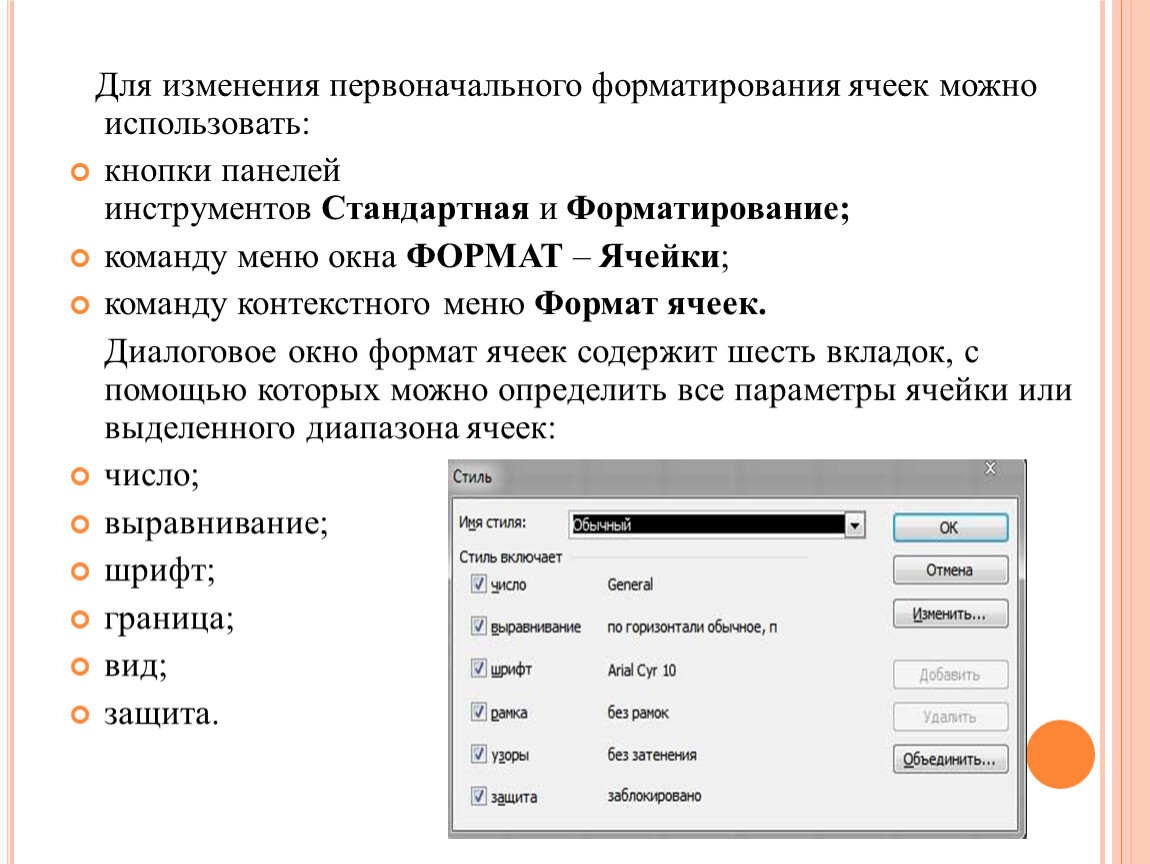
Как смотреть ТВ без антенны
Сегодня любой пользователь может смотреть телевизор без антенны: просто подключите кабель интернет провайдера к ТВ приставке — теперь в вашем активе более сотни каналов из разных стран бывшего СНГ, развлекательные передачи, новости, познавательные и детские каналы.
Трансляция не зависит от погодных условий, к тому же, если пропустили передачу, то можно посмотреть ее в записи и без надоевшей рекламы. Лучшие фильмы можно смотреть в отличном качестве, почти как в кинотеатре, если надо отлучиться — нажмите паузу.
Бизнес — Предприятие — ИТ
Готов. Набор.
Готово.
Apple легко вписывается в существующую инфраструктуру, независимо от того, сколько устройств вы используете. Автоматическое развертывание позволяет ИТ-специалистам настраивать и управлять удаленно, а ИТ-специалисты могут адаптировать процесс установки для любой команды. Таким образом, каждый Mac, iPad, iPhone и Apple TV готовы к работе с самого начала.
Таким образом, каждый Mac, iPad, iPhone и Apple TV готовы к работе с самого начала.
Вы управляете
с помощью Apple
Business Manager.
Apple Business Manager — это веб-портал, который помогает развертывать iPhone, iPad, Mac и Apple TV. Кроме того, вы можете легко предоставлять сотрудникам доступ к службам Apple, настраивать регистрацию устройств и распространять приложения, книги и программное обеспечение — и все это из одного места.
Устройства
Зарегистрируйте устройства для автоматической настройки с помощью управления мобильными устройствами (MDM). Оптимизируйте и настройте процесс настройки для сотрудников.
Контент
Легко покупайте приложения и книги для сотрудников. И распространяйте пользовательские приложения в своей организации.
Люди
Создайте управляемые идентификаторы Apple ID для сотрудников и назначьте привилегии дополнительным пользователям вашей ИТ-команды.
Интеграция с любой средой.

Wi-Fi и сеть. Устройства Apple имеют встроенное безопасное подключение к беспроводной сети. iOS, iPadOS и macOS обеспечивают встроенную защиту для доступа к этим беспроводным сетям, включая стандартные отраслевые стандарты WPA3-Enterprise и 802.1X. Когда устройство Apple используется в сети Cisco, Fast Lane отдает приоритет наиболее важным бизнес-приложениям, чтобы сотрудники имели непрерывный доступ. А расширенные возможности роуминга гарантируют, что iPhone и iPad останутся на связи, когда они перемещаются между точками доступа.
VPN. Легко настраивайте устройства Apple для безопасного доступа к вашей корпоративной сети благодаря встроенной поддержке VPN. iOS, iPadOS и macOS по умолчанию поддерживают стандартные для отрасли сети IKEv2, Cisco IPsec и L2TP через IPsec. Устройства Apple также поддерживают VPN по запросу, Always On VPN и VPN для каждого приложения для облегчения соединений на гораздо более детальной основе для управляемых приложений или определенных доменов.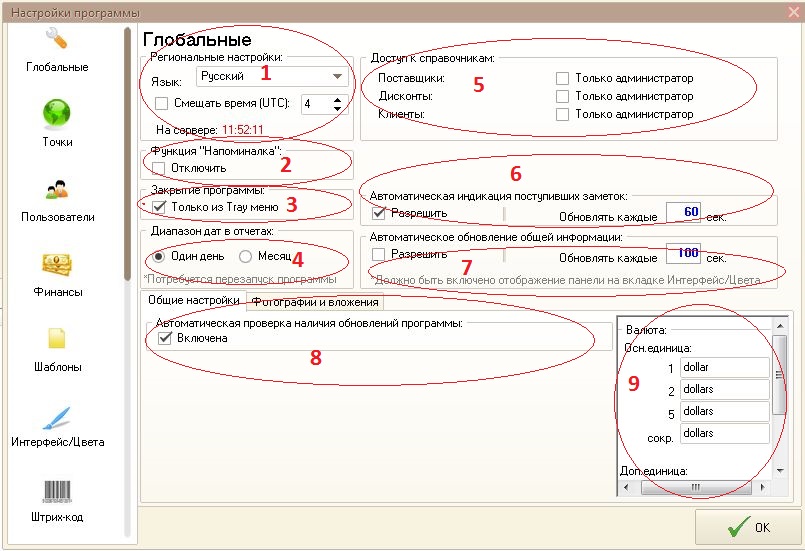 Какой бы метод ни выбрал ваш бизнес, передаваемые данные защищены.
Какой бы метод ни выбрал ваш бизнес, передаваемые данные защищены.
Электронная почта. iPhone, iPad и Mac работают с Microsoft Exchange, Office 365 и другими популярными почтовыми службами, такими как G Suite, для мгновенного доступа к электронной почте, календарю, контактам и задачам через зашифрованное соединение SSL. А поддержка Exchange встроена прямо в приложения «Почта», «Календарь», «Контакты» и «Напоминания» на iPhone и iPad, что позволяет сотрудникам интуитивно выполнять стандартные задачи, такие как принятие приглашений на собрания и поиск контактов в глобальном списке адресов.
Поставщики файлов. Приложение «Файлы» в iOS и iPadOS и Finder в macOS позволяют сотрудникам мгновенно получать доступ к своим сторонним облачным службам, таким как Box, Dropbox, OneDrive, Adobe Creative Cloud и Google Диск, чтобы все их файлы были на всех их устройствах. . Приложение «Файлы» и Finder также имеют встроенную поддержку обмена файлами с помощью SMB и WebDAV, гарантируя, что сотрудники могут беспрепятственно получать доступ к корпоративным файловым серверам со всех своих устройств Apple.
Службы каталогов. Устройства Apple могут получать доступ к службам каталогов для управления идентификацией и другими пользовательскими данными, включая Active Directory, LDAP и Open Directory. Некоторые поставщики MDM предоставляют готовые инструменты для интеграции своих решений управления с каталогами Active Directory и LDAP. А для организаций, использующих локальную службу Active Directory, собственное расширение Kerberos обеспечивает управление паролями и билетами Kerberos для входа во внутренние приложения и веб-сайты.
Поставщики удостоверений. Последние версии iOS, iPadOS и macOS поддерживают новую структуру расширений единого входа (SSO), позволяющую пользователям один раз войти в корпоративное приложение без повторного запроса на другие приложения или веб-сайты. Эта функция обеспечивает расширенную многофакторную аутентификацию, поддерживаемую участвующими поставщиками удостоверений, всякий раз, когда пользователи входят в корпоративный ресурс. ИТ-команды теперь также могут настраивать аутентификацию от поставщиков облачных удостоверений во время первоначальной регистрации и настройки устройства.
- Wi-Fi и сеть.
- VPN.
- Электронная почта.
- Поставщики файлов.
- Службы каталогов.
- Поставщики удостоверений.
Ресурсы Apple Business Manager
Гибкие варианты развертывания для каждого сценария.
Apple упрощает выбор правильного варианта развертывания в соответствии с потребностями вашей организации. Защитите информацию компании, сохраняя при этом конфиденциальность для сотрудников, которые приносят свои устройства для работы с помощью User Enrollment. Или поддерживайте более высокий уровень контроля над устройствами, принадлежащими организации, с помощью контроля и регистрации устройств.
Регистрация пользователей для BYOD.
Это безопасно и надежно.
User Enrollment позволяет сотрудникам защищать свою конфиденциальность, в то время как ИТ-отдел обеспечивает безопасность корпоративных данных. За кулисами отдельный том криптографически разделяет все управляемые данные, включая отдельную учетную запись в iCloud Drive.
За кулисами отдельный том криптографически разделяет все управляемые данные, включая отдельную учетную запись в iCloud Drive.
Управляйте только тем, что необходимо.
ИТ-отдел может управлять подмножеством конфигураций и политик, ограничивая при этом определенные задачи управления, такие как удаленная очистка всего устройства или сбор личной информации.
Используйте два идентификатора Apple ID на одном устройстве.
Сотрудники, приходящие на работу со своими устройствами, также могут использовать свой существующий Apple ID вместе с управляемым Apple ID для корпоративных данных. Все данные хранятся отдельно и являются конфиденциальными.
Функции MDM ограничены на персональных устройствах.
Он может
Настройка учетных записей
Настройка VPN для каждого приложения
Установка и настройка приложений
Требовать пароль
Применять определенные ограничения
Доступ к инвентарю рабочих приложений
Удалить только рабочие данные
Оно не может
Доступ к личной информации
Доступ к инвентарю личных приложений
Удалить любые личные данные
Соберите любые журналы на устройстве
Возьмите на себя личные приложения
Требовать сложный пароль
Удаленно стереть все устройство
Доступ к местоположению устройства
Надзор за корпоративными устройствами.

Упрощение с автоматической регистрацией.
ИТ-отдел может автоматически выделять устройства в MDM во время установки — прямо из коробки. ИТ-отдел также может настроить процесс адаптации, чтобы упростить процесс для сотрудников.
Получить более высокий уровень контроля.
С помощью контроля ИТ-отдел может получить доступ к элементам управления, недоступным для других моделей развертывания. Это включает в себя дополнительные конфигурации безопасности, несъемный MDM и управление обновлениями программного обеспечения.
Выбирайте из гибких моделей.
ИТ-отдел может предоставлять устройства сотрудникам для их повседневного использования, совместно использовать устройства среди сотрудников для выполнения общих задач или настраивать устройства для определенной цели, заблокированные в одном приложении.
У ИТ-отдела больше контроля, когда устройства Apple находятся под наблюдением.
Он может
Настройка учетных записей
Настроить глобальные прокси
Установка, настройка и удаление приложений
Требовать сложный пароль
Применять все ограничения
Доступ к инвентарю всех приложений
Удаленно стереть все устройство
Управление обновлениями программного обеспечения
Удалить системные приложения
Изменить обои
Блокировка в одном приложении
Обойти блокировку активации
Принудительно включить Wi-Fi
Поместите устройство в режим пропажи
Запретить удаление приложения
Создавайте персонализированные впечатления с помощью общего iPad.

Войдите на любое устройство.
Общий iPad позволяет нескольким пользователям совместно использовать устройства без обмена информацией. Когда сотрудники входят в систему с помощью предоставленного компанией управляемого Apple ID, iPad загружает их данные, приложения и настройки. Таким образом, сотрудники могут взять любое устройство и приступить к работе.
Персонализированный доступ.
Пользователи имеют доступ к своим файлам и папкам через приложение «Файлы» и учетную запись Mail, настроенную с помощью MDM, а также к настройкам и данным приложения.
Использовать временный сеанс.
Временный сеанс позволяет любому пользователю получить доступ к iPad и автоматически удаляет все данные, когда пользователь выходит из системы. Расширение единого входа можно использовать с временным сеансом, чтобы обеспечить легкий доступ к приложениям и веб-сайтам. И ИТ-специалисты могут установить время выхода из системы, чтобы убедиться, что данные удалены.
Ресурсы развертывания и подготовки
С легкостью управляйте каждым устройством.
Устройства Apple имеют встроенную безопасную структуру управления, позволяющую ИТ-специалистам настраивать параметры, управлять устройствами и настраивать функции безопасности удаленно по беспроводной сети. ИТ-отдел может легко создавать профили, чтобы у сотрудников было все необходимое для безопасности и продуктивной работы. Устройства Apple позволяют ИТ-специалистам управлять одним касанием, не блокируя функции и не отключая их, и при этом обеспечивать защиту корпоративных данных.
Используйте решения в одной структуре.
Благодаря защищенной структуре управления в iOS, iPadOS, macOS и tvOS ИТ-специалисты могут настраивать и обновлять параметры, развертывать приложения, отслеживать соответствие требованиям, запрашивать устройства и удаленно стирать корпоративные данные. Платформа поддерживает устройства, принадлежащие организации и сотрудникам.
Выберите одно из множества решений MDM.
Независимо от того, использует ли ваш бизнес облачный или локальный сервер, решения MDM доступны от широкого круга поставщиков с различными функциями и ценами для максимальной гибкости. Каждое решение использует структуру управления Apple в iOS, iPadOS, macOS и tvOS для управления функциями и настройками для каждой платформы.
Легко настраивайте и контролируйте каждое устройство.
MDM поддерживает настройку приложений, учетных записей и данных на каждом устройстве. Это включает в себя интегрированные функции, такие как пароль и принудительное применение политик. Элементы управления остаются прозрачными для сотрудников, гарантируя, что их личная информация останется конфиденциальной. И ИТ-отдел обеспечивает необходимый надзор, не снижая производительности сотрудников, необходимой для достижения успеха.
Тестируйте и развертывайте обновления в удобное для вас время.
ИТ-отдел может задержать беспроводные обновления для контролируемых устройств iOS, iPadOS, macOS и tvOS. Это дает ИТ-специалистам время и гибкость для завершения тщательной сертификации. После того как ИТ-отдел сертифицирует версию каждого выпуска, они могут решить, какую версию пользователям следует загрузить и установить. Затем ИТ-отдел может напрямую отправить обновление всем сотрудникам, чтобы убедиться, что на всех их устройствах установлены новейшие функции безопасности.
Это дает ИТ-специалистам время и гибкость для завершения тщательной сертификации. После того как ИТ-отдел сертифицирует версию каждого выпуска, они могут решить, какую версию пользователям следует загрузить и установить. Затем ИТ-отдел может напрямую отправить обновление всем сотрудникам, чтобы убедиться, что на всех их устройствах установлены новейшие функции безопасности.
Хранить личную информацию в тайне.
Каждый продукт Apple разработан с учетом конфиденциальности. По возможности используется обработка на устройстве, сбор и использование данных ограничены, и все предназначено для предоставления пользователям прозрачности и контроля над своими данными.
Протокол MDM позволяет ИТ-специалистам взаимодействовать с устройством Apple, но ограничивает раскрытие определенной информации и настроек. Независимо от модели развертывания платформа MDM никогда не сможет получить доступ к личной информации, включая электронную почту, сообщения, историю браузера и местоположение устройства.
Ресурсы управления конфигурацией
Корпоративная информация строго защищена.
После настройки устройств ИТ-отдел может управлять корпоративными данными и защищать их благодаря встроенным функциям безопасности и дополнительным элементам управления, доступным через MDM. Общие платформы для приложений позволяют выполнять настройку и постоянное управление параметрами.
Защитить рабочие данные.
ИТ-специалисты могут применять и контролировать политики безопасности с помощью MDM. Например, запрос кода доступа через MDM на устройствах iOS и iPadOS автоматически включает защиту данных, обеспечивая шифрование файлов для устройства. Политика MDM также может включить шифрование FileVault на Mac для защиты всех хранимых данных. А MDM можно использовать для настройки Wi-Fi и VPN и развертывания сертификатов для дополнительной безопасности.
Блокировать, находить и стирать.
Когда устройство пропадает, ваши корпоративные данные не обязательно должны быть вместе с ним.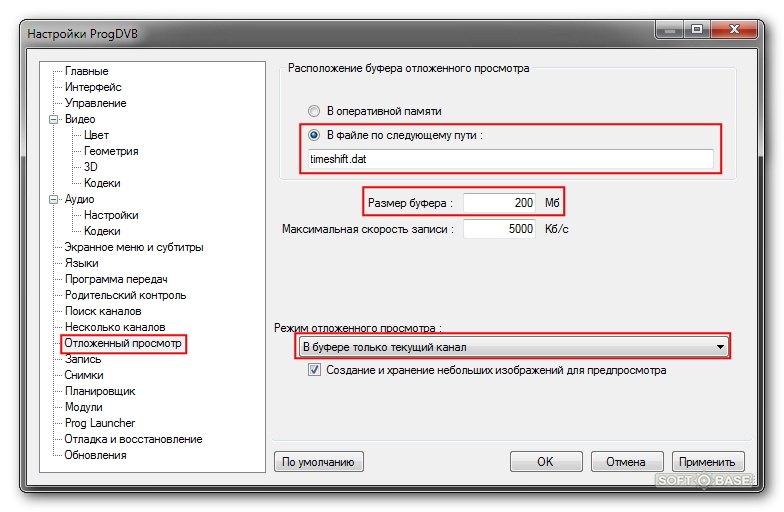 Для устройств iOS, iPadOS и macOS ИТ-отдел может удаленно заблокировать и удалить все конфиденциальные данные, чтобы защитить информацию вашей компании. Для контролируемых устройств iOS и iPadOS ИТ-отдел может включить режим пропажи, чтобы увидеть местоположение устройства. У ИТ также есть инструменты для управления корпоративными приложениями, которые можно мгновенно удалить с устройства без стирания личных данных.
Для устройств iOS, iPadOS и macOS ИТ-отдел может удаленно заблокировать и удалить все конфиденциальные данные, чтобы защитить информацию вашей компании. Для контролируемых устройств iOS и iPadOS ИТ-отдел может включить режим пропажи, чтобы увидеть местоположение устройства. У ИТ также есть инструменты для управления корпоративными приложениями, которые можно мгновенно удалить с устройства без стирания личных данных.
Сделайте его отдельным, цельным и безопасным.
Решения MDM позволяют управлять устройствами на детальном уровне без использования контейнеров, обеспечивая безопасность корпоративных данных. Благодаря управляемому открытию в ИТ-специалисты могут устанавливать ограничения, чтобы вложения, документы или монтажный стол не открывались и не вставлялись в неуправляемые места назначения. А в macOS встроенные функции безопасности позволяют ИТ-специалистам шифровать данные, защищать устройства от вредоносных программ и применять параметры безопасности без использования сторонних инструментов.
Используйте приложения, которым можно доверять.
Благодаря общей структуре и контролируемой экосистеме приложения на платформах Apple изначально безопасны. Наши программы для разработчиков проверяют личность каждого разработчика, а приложения проверяются системой перед их запуском в App Store. Apple предоставляет разработчикам платформы для функций, включая подписывание, расширения приложений, права и песочницу, чтобы обеспечить еще более высокий уровень безопасности.
Ресурсы по безопасности и соответствию
Упрощенный доступ к корпоративным данным и сервисам.
iOS, iPadOS и macOS упрощают ИТ-отделу интеграцию со службой каталогов вашей организации или поставщиком облачных удостоверений. ИТ-специалисты могут связать Apple Business Manager с Microsoft Azure Active Directory и Google Workspace (доступны весной 2022 г.), что упрощает работу сотрудников с управляемым идентификатором Apple ID.
Создайте управляемые идентификаторы Apple ID для сотрудников.

Управляемые идентификаторы Apple ID создаются, принадлежат и управляются организацией и предназначены для BYOD и устройств, принадлежащих организации. Организации могут использовать Apple Business Manager для автоматического создания управляемых идентификаторов Apple ID для сотрудников. Это позволяет сотрудникам совместно работать с приложениями и службами Apple, а также получать доступ к корпоративным данным в управляемых приложениях, использующих iCloud Drive. Управляемые идентификаторы Apple ID также можно использовать вместе с личным идентификатором Apple ID на устройствах, принадлежащих сотрудникам, когда организации используют регистрацию пользователей.
Упрощение входа в систему с помощью единого входа.
iOS, iPadOS и macOS имеют общесистемную структуру расширения для единого входа, упрощающую вход сотрудников в корпоративные приложения и веб-сайты. Платформа расширения требует поддержки от поставщиков облачных удостоверений и настраивается с помощью MDM.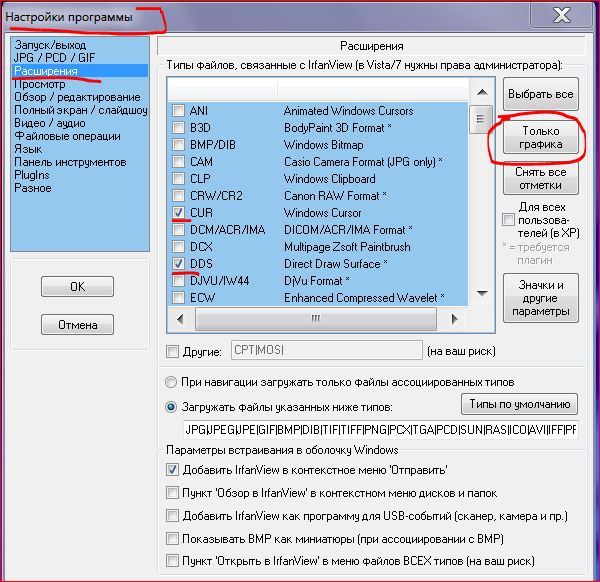 А для организаций, использующих Kerberos, собственное расширение обеспечивает управление паролями и локальную синхронизацию паролей для внутренних приложений.
А для организаций, использующих Kerberos, собственное расширение обеспечивает управление паролями и локальную синхронизацию паролей для внутренних приложений.
Подключитесь к поставщику удостоверений.
С помощью федеративной аутентификации ИТ-специалисты могут подключать Apple Business Manager к Microsoft Azure Active Directory и Google Workspace (доступны весной 2022 г.), что позволяет сотрудникам использовать свои существующие имена пользователей и пароли в качестве управляемых идентификаторов Apple ID. Сотрудники могут получить доступ к службам Apple, включая iCloud Drive, Notes и Reminders, для совместной работы, используя свои существующие учетные данные. А управляемые идентификаторы Apple ID создаются автоматически, когда пользователи впервые входят на устройство Apple, используя свои федеративные имя пользователя и пароль.
Чтобы подготовиться к упрощенному входу в систему:
Убедитесь, что ваша компания использует Microsoft Azure Active Directory или Google Workspace.

Определите бизнес-домены, которые вы хотите связать с Apple Business Manager.
Настройте подключение к Microsoft Azure Active Directory или Google Workspace в Apple Business Manager.
Ресурсы управления идентификацией
Распространение контента стало невероятно простым.
Apple Business Manager позволяет легко находить, покупать и распространять контент в больших объемах, чтобы удовлетворить любые потребности вашего бизнеса. Приобретите любое приложение, доступное в App Store, или используйте пользовательские приложения, созданные специально для вашего бизнеса внутри компании или сторонними разработчиками. А когда приложения распространяются через MDM, ИТ-специалистам не нужно будет использовать коды погашения или идентификаторы Apple ID для загрузки контента на каждое устройство.
Покупайте приложения и книги оптом.
Покупка приложений для iOS, iPadOS и macOS стала еще проще с Apple Business Manager.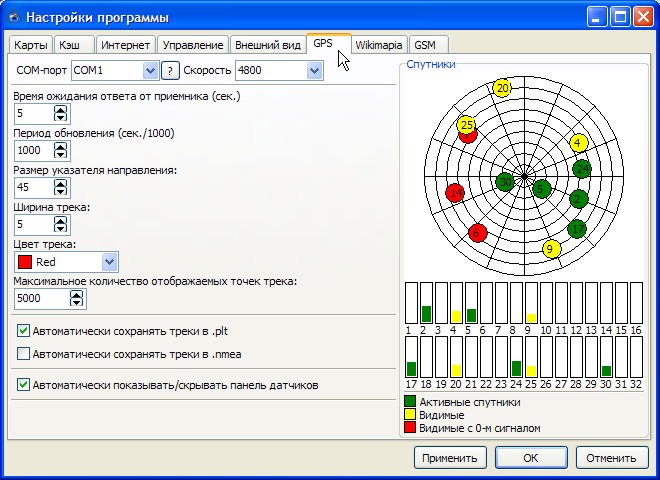 Когда лицензии на приложения больше не нужны, их можно переназначить другому устройству или сотруднику. Вы также можете управлять пользовательскими лицензиями на приложения, созданными специально для вашего бизнеса внутри компании или сторонними разработчиками. Приобретая Volume Credit, вы можете использовать заказы на покупку для покупки контента через реселлера.
Когда лицензии на приложения больше не нужны, их можно переназначить другому устройству или сотруднику. Вы также можете управлять пользовательскими лицензиями на приложения, созданными специально для вашего бизнеса внутри компании или сторонними разработчиками. Приобретая Volume Credit, вы можете использовать заказы на покупку для покупки контента через реселлера.
Оптимизация распределения.
Приложения, приобретенные через Apple Business Manager, можно легко распространять через MDM среди пользователей или устройств в любой стране, где эти приложения доступны. С помощью Apple Business Manager вы можете конфиденциально и безопасно распространять контент среди определенных партнеров, клиентов и франчайзи. И вы также можете распространять проприетарные приложения среди внутренних сотрудников.
Ресурсы распространения контента
Извините, ваше устройство или браузер не поддерживаются.
Чтобы войти в систему или начать работу, переключитесь на поддерживаемый браузер, например Safari, Chrome или Edge, на компьютере, ноутбуке или планшете.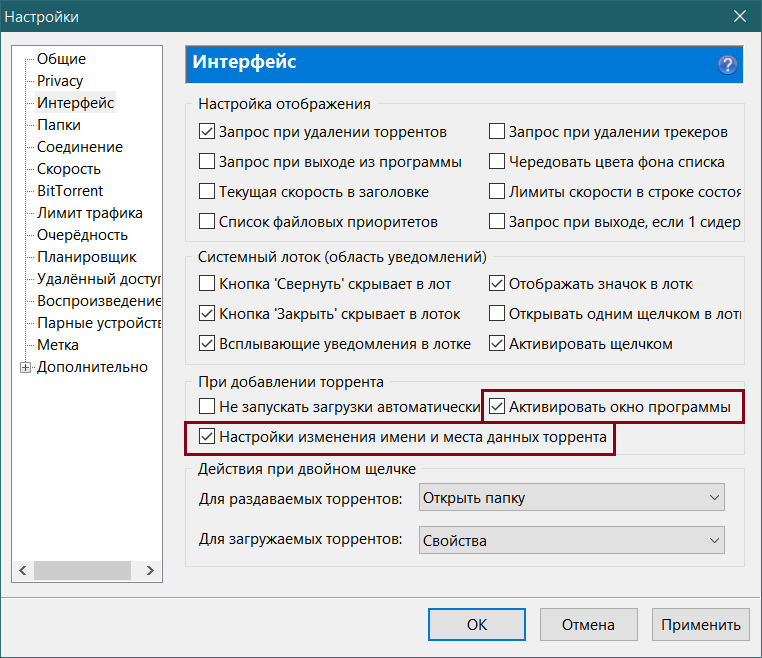
Услуги поддержки, когда они вам нужны.
AppleSeed для ИТ
Тестируйте бета-версии программного обеспечения, получайте доступ к планам тестирования и оставляйте отзывы.
Посмотреть руководство по планированию программы AppleSeed для ИТ (PDF)
Профессиональная поддержка AppleCare
Найдите гибкие варианты поддержки аппаратного и программного обеспечения.
Узнайте больше о профессиональной поддержке AppleCare
Zebra Printer Setup Utility Поддержка и загрузка
Свяжитесь с Зеброй
Решения
Решения
Оборудование
Оборудование
Программное обеспечение
Программное обеспечение
Услуги
Услуги
Поддержка и загрузки
Поддержка и загрузка
Партнеры
Партнеры
Общайтесь с нами
Установление соединения, пожалуйста, подождите, пока мы вас соединим.
Здравствуйте!
Ты следующий!
Подключение….
ЗАКОНЧИТЬ ЧАТ?
Не волнуйтесь, после окончания чата вы можете сохранить стенограмму. Щелкните имя агента
в заголовке, а затем нажмите «Сохранить расшифровку».
К сожалению, срок действия сеанса истек из-за 30-минутного бездействия.
Пожалуйста, начните новый чат, чтобы продолжить.
Чат завершен
Поддержка и загрузка
>
Программное обеспечение — принтер
>
Утилиты настройки принтера Zebra Загрузки и поддержка
Zebra Setup Utilities (ZSU) для Windows | Андроид | iPhone/iPad
Эти бесплатные утилиты настройки улучшат работу с готовым принтером, позволяя быстро и легко настроить некоторые промышленные, мобильные и настольные принтеры Zebra.
Для загрузки:
- Посетите Google Play Store, чтобы загрузить версию для Android®
- Посетите App Store, чтобы загрузить версию для iPhone ® / iPad®.
- Версию для Windows® можно загрузить ниже. Эта версия также включает драйверы принтера для Windows.
—
Утилиты настройки Zebra для Windows
Развернуть версии
Свернуть версии
Как загрузить программное обеспечение в соответствии с этими лицензионными соглашениями с конечным пользователем
Без ограничений
Без ограничений
С входом в систему
Демонстрационное ПО
Ограничено
Подписка
Системные требования
Это приложение протестировано и поддерживается на версиях Android 8.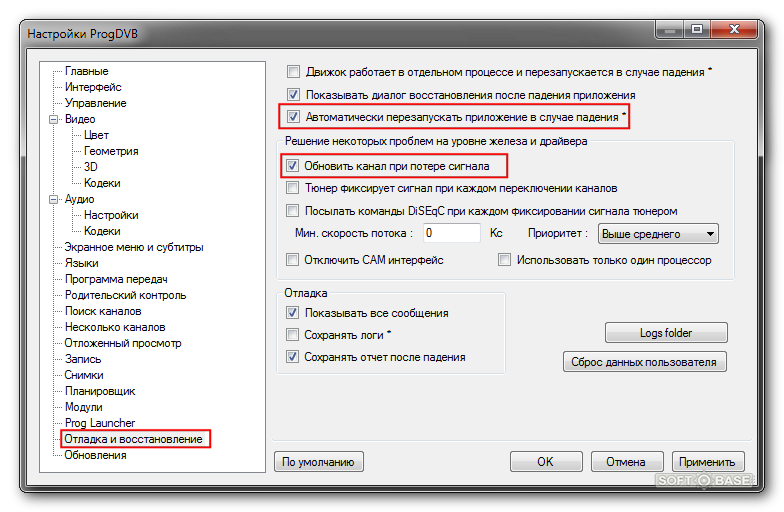 x, 9.x, 10.x, 11.x, 12.x и 13.x
x, 9.x, 10.x, 11.x, 12.x и 13.x
Информацию о поддерживаемых принтерах см. в руководстве пользователя.
Для работы с приложением для принтеров серии ZQ200, ZQ112, ZQ120, ZR118, ZR138 требуется микропрограмма версии 88.01.04 или более поздней.
См. эту статью службы поддержки , где приведены инструкции о том, где можно получить прошивку и как обновить принтер.
Системные требования
Это приложение протестировано и поддерживается на следующих версиях iOS и устройствах:
iOS 14.x, iOS 15.x и iOS 16.x
iPhone 11, iPhone 12, iPhone XR, iPhone XS , iPad Air, iPad Pro, iPad Mini, iPod Touch 7
Информацию о поддерживаемых принтерах см. в руководстве пользователя.
Для принтеров серии ZQ200, ZQ112, ZQ120, ZR118, ZR138 требуется микропрограмма версии 88.01.04 или более поздней для работы с приложением.
Руководства
-Без выбора-Английский
Утилита настройки принтера для Android с мастером оценки безопасности
P1085291-06EN
Скачать 5 МБ
Утилита настройки принтера для iPhone и iPad с мастером оценки безопасности
P1109337-06EN
Скачать 4 МБ
Статьи базы знаний
Посетите сообщество поддержки, чтобы получить доступ к полной базе знаний Zebra.